时间:2014-04-24 17:06:42 作者:jiaoru 来源:系统之家 1. 扫描二维码随时看资讯 2. 请使用手机浏览器访问: https://m.xitongzhijia.net/xtjc/20140424/21498.html 手机查看 评论 反馈
作为新系统,windows8向用户展现了很多新特性,系统扁平化的窗口特效便是其中的一项,虽然有很大的创新与突破,但是用户还是习惯了透明化的窗口,在windows8系统中,可不可以实现窗口的透明化呢?答案是肯定的,一起来看一下具体的操作步骤吧。
Windows 8窗口透明化设置教程:
1.在Win8传统桌面右键鼠标,选择“个性化”选项,接着,弹出个性化窗口,点击其中“高对比度主题”中的“高对比度#1”。
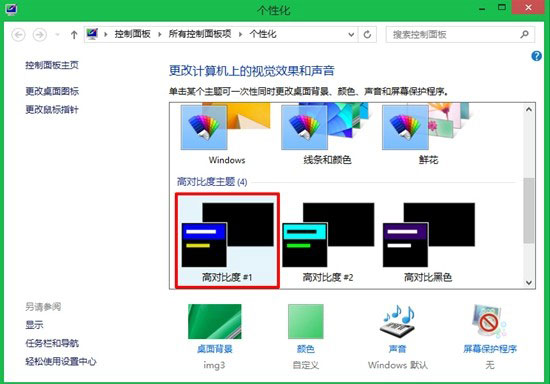
2.随后,整个界面变成了黑底蓝框样式,接着,点击窗口下方“颜色”,进入到“颜色和外观”设置窗口,在此窗口中不要进行任何操作。
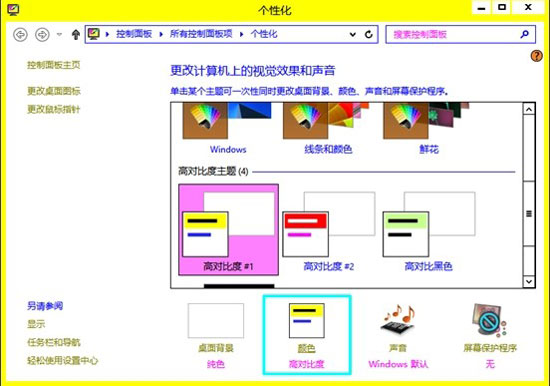
3.将鼠标移动到桌面空白处,继续右键鼠标,选择“个性化”选项,随后弹出一个新的个性化窗口,点击窗口中“Windows默认主题”中的任意一个主题,完成后关闭该个性化窗口。
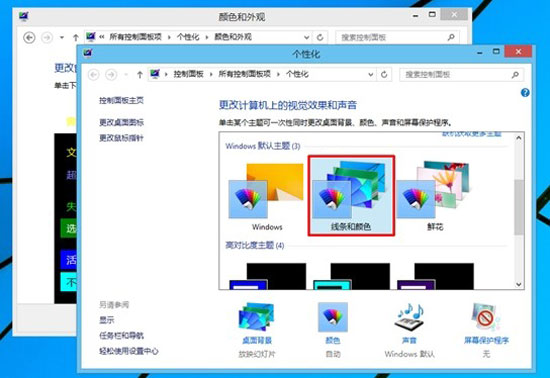
4.最后,在“颜色和外观”窗口中,点击下方“保存修改”按钮,Win8系统窗口就变成透明样式了。
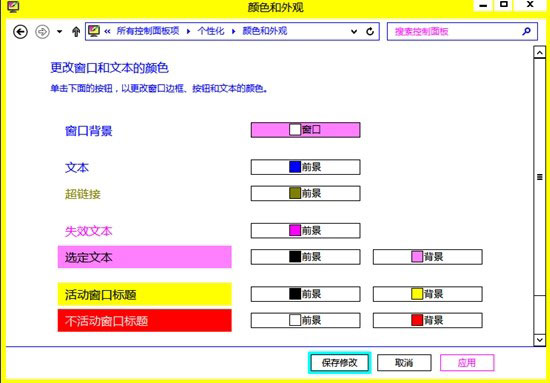
在其他windows操作系统中,用户已经习惯了透明化的窗口,windows8系统突然的改变,虽然让用户耳目一新,但是习惯性的东西一时之间很难改变,如果你也想回归透明化窗口,可以参考上述的步骤来设置即可。
发表评论
共0条
评论就这些咯,让大家也知道你的独特见解
立即评论以上留言仅代表用户个人观点,不代表系统之家立场